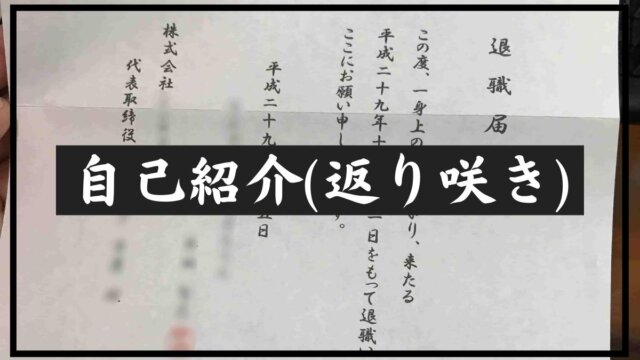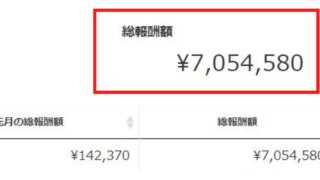Twitterとは異なり、写真ベースで他人とのコミュニケーションを図るインスタグラム。
芸能人、友人の近況が一目で分かるので大変便利なSNSになります。
今回は初めてインスタグラムに挑戦する方に向けてInstagramのアカウントを登録or作成するまでの手順を解説していきます。
最後の方にプロフィールで最初に設定しておくべき項目も紹介しますのでよろしかったらお付き合いください。

目次
どの方法で登録すればいいの?
アカウント作成にあたって方法は3つ。
電話番号、メールアドレス、Facebookのいずれかを使っての登録になるのですが、それぞれのメリットがありますので見ておきましょう。
電話番号での登録
電話番号で登録するメリットはやはりセキュリティ対策の強化。
二段階認証が求められるので、ログインの度に面倒に感じる方もいると思いますが、アカウントの乗っ取りが怖い方は電話番号を使ってでの認証をお勧めします。
メールアドレスでの登録
メールアドレスでの登録の場合、面倒な作業が省けるのでFacebookアカウントを持っていない場合、最速でアカウント作成が可能です。

Facebookを使って登録!
Facebookアカウントを使って登録すると既にFacebookの友達と連携が取れるので友達追加がとってもスムーズ。
ですが、InstagramのアカウントとFacebookのアカウントを切り分けたい時は電話番号もしくはメールアドレスでの登録を推奨します。

電話番号を使用して登録!
ではいよいよ登録に移ります。
インストールが済んでいない方は↓からダウンロードしてください。

downloadが済んだらまずはアプリをインストール。
アプリを開いたら次の画面に進みます。 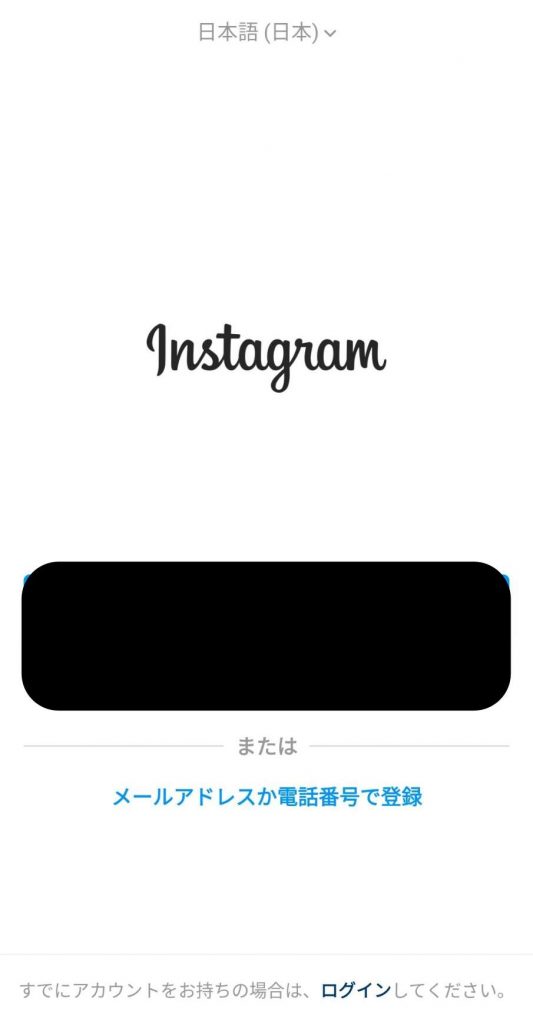 ※既にFacebookのアカウントを所持している方は黒く塗りつぶされた部分に同期するかどうか聞かれますが、今回は電話番号での登録になるのでメールアドレスか電話番号で登録を選択してください。
※既にFacebookのアカウントを所持している方は黒く塗りつぶされた部分に同期するかどうか聞かれますが、今回は電話番号での登録になるのでメールアドレスか電話番号で登録を選択してください。 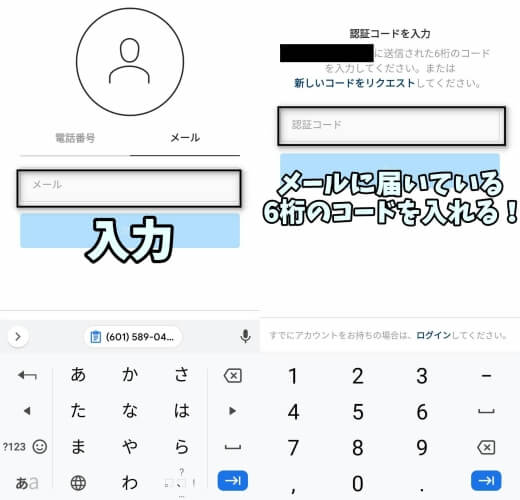 次の画面に進んだら電話番号を入力して、次の画面へ。
次の画面に進んだら電話番号を入力して、次の画面へ。
すると認証コードがSMSにて送られてくるので6桁の番号を入力して認証を完了させましょう。
※認証コードが届かないときはコードの再発行or時間を空けてリトライしてくださいね。
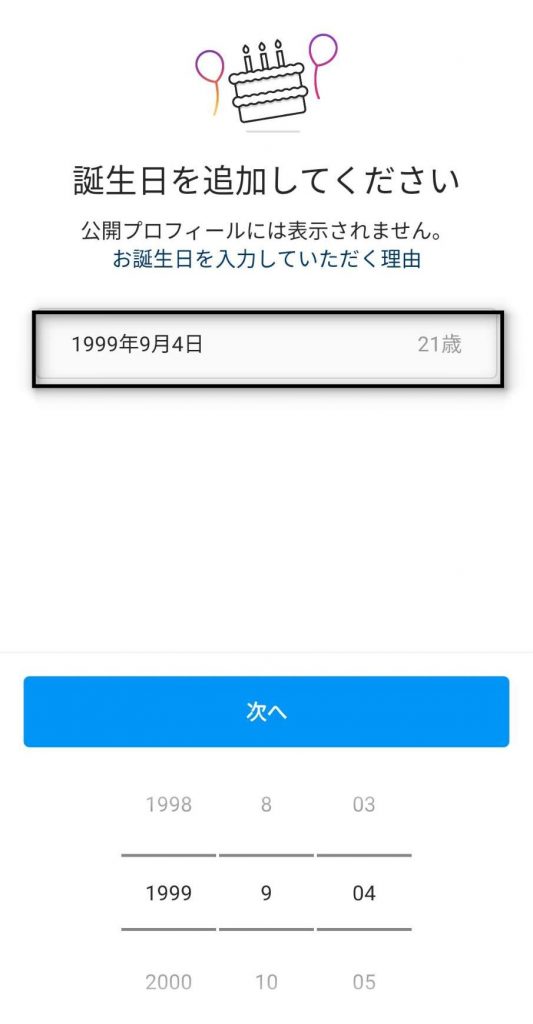
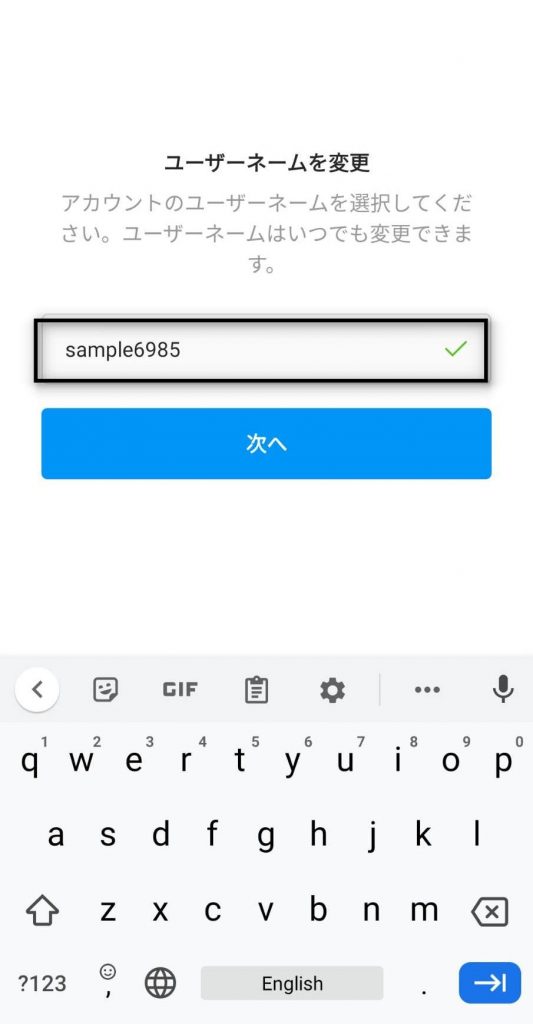 次にユーザーネームの変更を聞いてきます。ここで変更したい方は変更しておきましょう。
次にユーザーネームの変更を聞いてきます。ここで変更したい方は変更しておきましょう。
※メールアドレスで登録を進めている方はおそらく初期ユーザーネームがメールの@より前の名前になっています。
メールアドレスがばれたくない方は変更しておくことをおススメします。
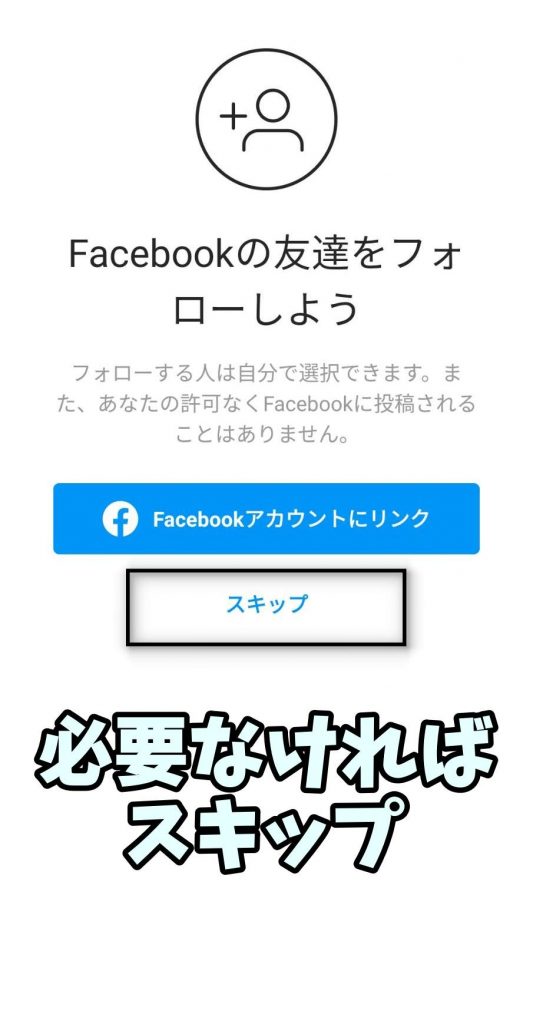 次の画面でまたもやFacebookアカウントにリンクするかどうか聞いてきます。
次の画面でまたもやFacebookアカウントにリンクするかどうか聞いてきます。
折角同期をせずに作っているので今回はスキップをしています。 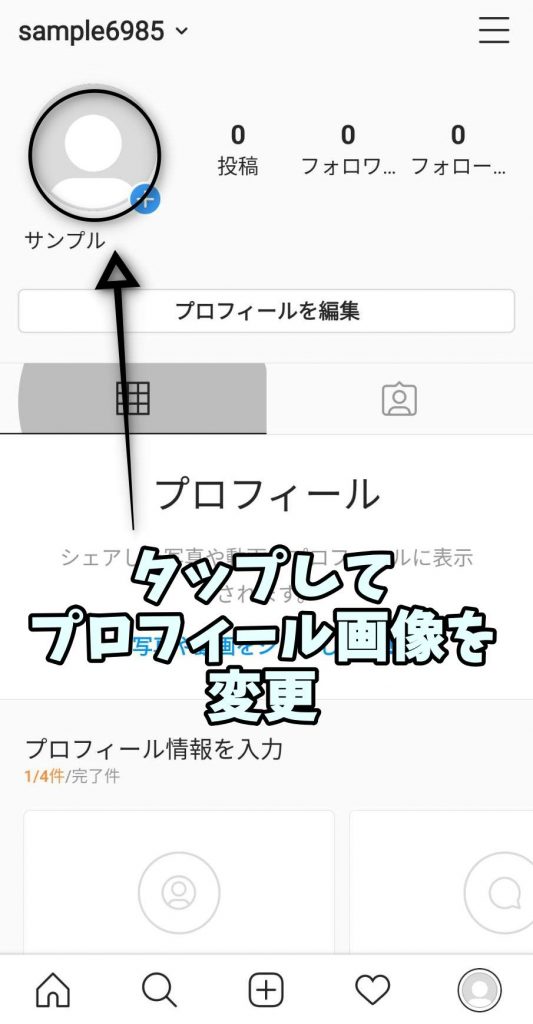 ここまでの段階で既にアカウント作成は終了していますが、せっかくなのでプロフィール画像くらいは登録しておきましょうか。
ここまでの段階で既にアカウント作成は終了していますが、せっかくなのでプロフィール画像くらいは登録しておきましょうか。
●で囲まれている部分をタップしていただき、自分の写真フォルダへアクセスを許可してください。許可したのち、自分の好きな画像を登録しましょう。 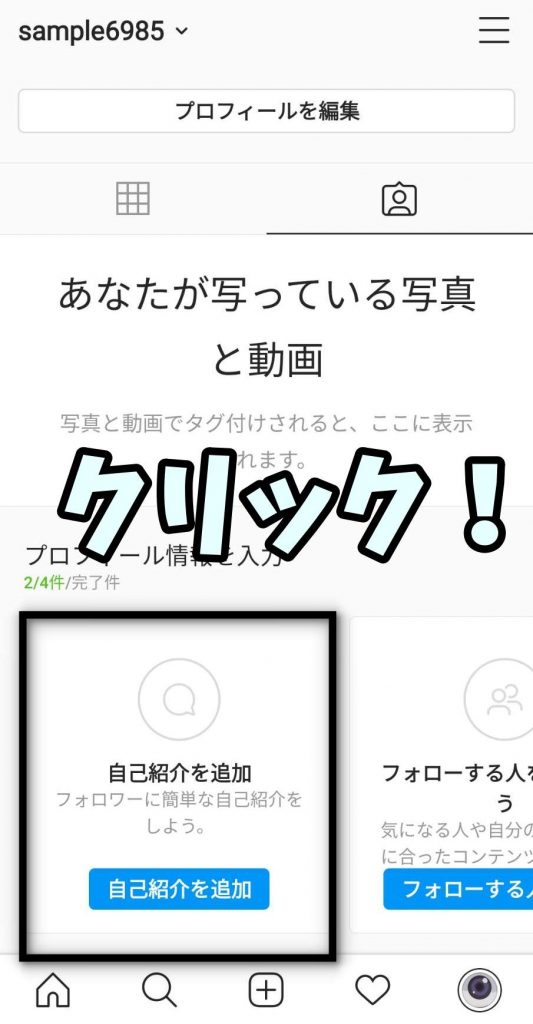 画像を登録したついでにプロフィールを登録しましょう。
画像を登録したついでにプロフィールを登録しましょう。

メールアドレスを使って登録!
上の項目で電話番号を使っての登録を紹介しましたが基本的には流れが一緒です。 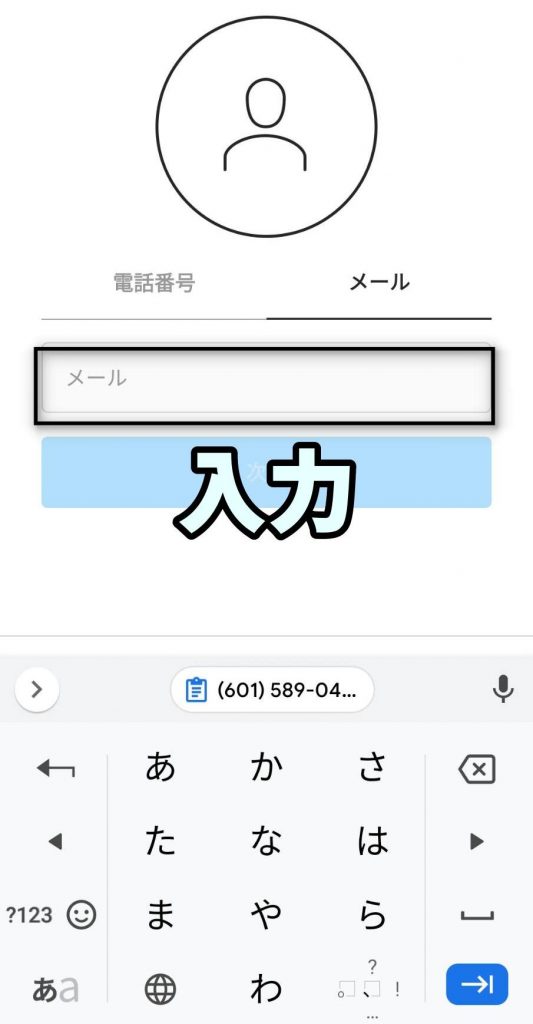 の画面でメールアドレスを選択して次の画面に移ります。
の画面でメールアドレスを選択して次の画面に移ります。
すると自分のメールアドレスに6桁の認証番号が届いているので入力して後は上と同じ手続きで登録は可能です。
Facebookアカウントを使って登録!
Facebookアカウントを既に持っている方で友達と早く繋がりたいかたはこちらの方法で登録すると最速でアカウントを作成することが出来ます。 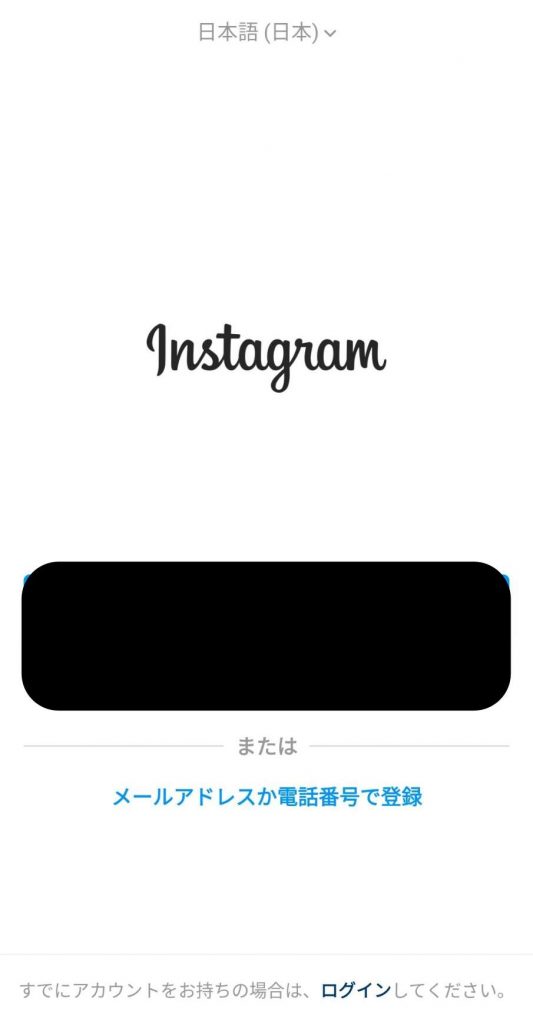 Facebookアカウントを持っている場合は最初の画面で上の黒く塗りつぶされた部分にFacebookアカウントでログインという表示が出るのでそちらをタップしてアカウントを作成してください。
Facebookアカウントを持っている場合は最初の画面で上の黒く塗りつぶされた部分にFacebookアカウントでログインという表示が出るのでそちらをタップしてアカウントを作成してください。
個人情報が関係しているので黒塗りでの表示となっております。
サブアカウントを作って効率的に運用!
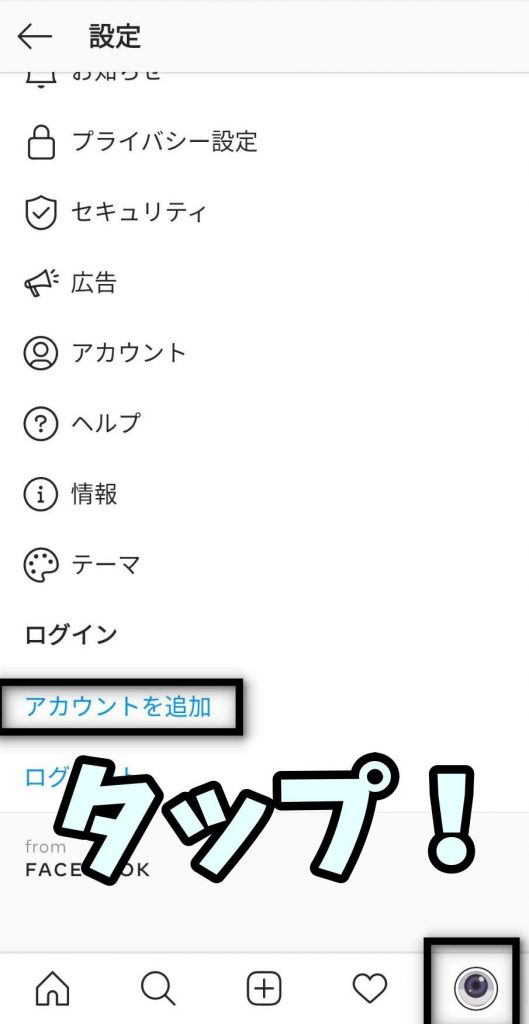 メインのアカウントとは違うジャンルのアカウントを作ったけど追加方法が分からないという方のために、アカウントを切り替える方法を紹介します。
メインのアカウントとは違うジャンルのアカウントを作ったけど追加方法が分からないという方のために、アカウントを切り替える方法を紹介します。
まず、設定の画面に移っていただき、□で囲まれたアカウントの追加を選択して、既存のアカウントにログインしてアカウントを追加してください。
画面右下にある自分のプロフィール画像を長押しすることで簡単にアカウントを切り替えられるようになるので是非とも活用してください。

おまけ
最後にインスタグラムでフォロワーを獲得する方法を紹介して終わりたいと思います。
テーマを決める
インスタグラムで有名になるためには、特定のテーマを決めておくことが大切です。なるべくテーマが伝わりやすい写真を投稿するようにしましょう。
ハッシュタグを活用する
ハッシュタグを活用することも重要です。コメント欄に先頭に「#」をつけた単語を入力すると、その単語を選択できるようになります。
一つの投稿につき3~5個くらい#を付けておくと目に付きやすい投稿になります。
ハッシュタグを使用すると、投稿した段階でタグが付いてる順に投稿が並ぶので同じ属性のユーザーの目に付きやすくなります。

プロフィールを入力する
ユーザーがフォローする直前に目にするページはプロフィールのページです。プロフィールを漏れなく入力しておくことが大切です。

以上でアカウント登録の説明を終了します。